抠图是图像处理中最常做的操作之一,是把图片或影像的某一部分从原始图片或影像中分离出来成为单独的图层主要功能是为了后期的合成做准备常见的抠图方法有:通道抠图方法、快速抠图方法、钢笔工具方法,接下来我来讲讲快速抠图的工具及用法。
1、【选框工具 抠图】✅适用场景:有形状规则(矩形或椭圆)的物体图像,如名片,盒子,球类等♻️原理:手动框选对象,并转化为选区,一般很少用优点:简单缺点: 适用范围极其狭窄✍小技巧:①按住键盘上面的shift是加选选区,按住alt键是减选;②同时按住shift和alt键可以得到正方形或者正圆。
选框工具-抠图2、【橡皮擦 抠图】✅适用场景: 适合用于主体不突出或比较复杂或比较模糊的图像♻️原理:类似于实际生活中的橡皮擦,对所触及的区域进行擦除,可调节透明度⭕缺点:耗时,细节不易控制,对于图片所被擦除的边缘部分处理需小心,不建议使用。
橡皮擦-抠图3、【快速选择工具】✅适用场景/优点:适用于主体突出,边缘清晰,且对抠图质量要求不高的粗抠情况♻️原理:通过自动查找或追踪图像边缘创建选区⭕缺点:局限性大,可能丢失边缘细节✍小技巧:①默认加选,按住alt键可以减选选区范围,我比较常用这种添加一些选取或者减选。
快速选择工具-抠图4、【魔棒工具】✅适用场景/优点:适用于主体突出,背景颜色单一(纯色背景),边缘清晰,对抠图质重要不高的情况♻️原理:可自动选取颜色类似的区域创建选区⭕缺点:细节不容易控制✍小技巧:①调整。
容差值:容许选择颜色的差别度,数值越大,容许的范围越广,抠的越干净越精准
魔棒工具-抠图5、【套索工具】✅适用场景:适用于不规则又只需抠出大致主体形状的情况♻️原理:通过手绘创建选区,抠出大致范围然后再做进一步处理优点:方便,适用范围大,缺点: 无法控制细节,无法独立完成抠图,需搭配其他抠图工具
套索工具-抠图监督自己!又是充实的一天,零基础学习PS。
亲爱的读者们,感谢您花时间阅读本文。如果您对本文有任何疑问或建议,请随时联系我。我非常乐意与您交流。




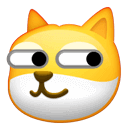

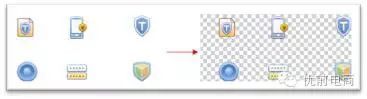
发表评论:
◎欢迎参与讨论,请在这里发表您的看法、交流您的观点。